Можно ли восстановить файлы после форматирования флешки. Как восстановить данные после форматирования флешки и диска
При пользовании любым типом накопителя существует шанс того, что хранящаяся на нем информация будет утеряна. Исключением не являются и популярные нынче USB-носители, или, попросту говоря – флешки.
Потеря данных с флеш-накопителя – явление довольно распространенное. При этом, часто очистка флешки происходит в результате форматирования, которые выполнил сам владелец. Случайное ли это форматирование или преднамеренное – не столь важно. Куда более актуальным вопросом является возможность восстановления утерянных после произведенной операции файлов и данных. Ведь много кто использует USB-накопители для хранения важной информации, потеря которой, порой, может иметь за собой очень серьезные последствия. И, как результат, знания о том, как восстановить данные после форматирования флешки, лишними не будут однозначно.
Когда возможно восстановление данных с флешки?
Прежде, чем описывать сам процесс восстановления данных, стоит отметить, когда данная операция возможна вообще. Восстановить удаленные данные с флешки возможно в том случае, если накопитель после форматирования более не использовался для записи файлов. Дело в том, что изначально при удалении файл с носителя никуда не исчезает. Но при многократном использовании флешки, извлечь первоначальную информацию об удаленном объекте становится практически невозможно. Если вы спохватились спустя некоторое время, уже изрядно попользовавшись флешкой, то о стертых файлах можно уже забыть. Если же USB-накопитель не был в активном пользовании, то вопрос о том, как восстановить данные после форматирования флешки, становится куда более разрешимым.
Восстановление также возможно в случае, если проводилось только лишь быстрое форматирование носителя, предполагающее очистку заголовков съемного диска. Если же было проведено глубокое форматирование (прошивка) флешки, то и в этом случае шансы на возврат утерянных файлов стремятся к нулю.
Программное обеспечение для восстановления данных с флешки
Разработчики программного обеспечения давно учли факт того, что потребность в восстановлении данных после форматирования съемных накопителей приобретет широкие масштабы. На сегодняшний день вниманию пользователей предоставляется несколько программ, с помощью которых можно произвести процедуру восстановления. В нашей сегодняшней статье мы рассмотрим работу с несколькими подобными приложениями – Active@ File Recovery, R-Studio и Easy Recovery, которые чаще всего используются в ОС Windows. Также будет описан один из методов восстановления данных в среде операционной системы Ubuntu.
В целом, все предложенные программы довольно схожи между собой и могут быть одинаково успешно использованы для восстановления данных. Поэтому выбор, скорее, будет диктоваться исключительно предпочтениями конкретного пользователя.
Восстановление данных с флешки при помощи Active@ File Recovery
Программа Active@ File Recovery, как можно догадаться из названия, изначально предназначена для восстановления данных после форматирования или удаления разделов (в случае с жестким диском). Приложение поддерживает большой список внешних накопителей, среди которых – CompactFlash, Secure Digital, MultiMedia Card, Sony Memory Sticks и пр. Еще одним несомненным преимуществом является возможность работы с наиболее распространенными файловыми системами – NTFS, FAT12, FAT16, FAT32. И что самое главное – приложение может осуществлять работу с накопителями, емкостью более 8 ГБ.
Лицензионная версия Active@ File Recovery распространяется на условно бесплатных условиях (shareware). Можно воспользоваться бесплатной версией или, при желании, расширить функционал, заплатив разработчикам 34,95 долларов. Но для разового восстановления данных с флешки, вполне достаточно и бесплатной версии приложения.
Процесс установки Active@ File Recovery является стандартной процедурой, поэтому описывать его, смысла нет. Лучше уже не будем вас томить и перейдем к непосредственному повествованию, в ходе которого вы узнаете, как восстановить данные после форматирования флешки.
Запустите программу Active@ File Recovery и на панели инструментов найдите пункт SuperScan. Кликните его, тем самым, запустив процесс сканированного пострадавшего в результате форматирования носителя. Длительность сканирования зависит от объема накопителя, но особо нетерпеливые пользователи могут, в принципе, прервать его в любой момент – флешка от этого не пострадает, но шанс обнаружения нужных файлов будет не в пример ниже.
После окончания сканирования в списке накопителей, расположенном в правой части окна программы, появится папка SuperScan, в котором будут располагаться обнаруженные файлы, сгруппированные по типам. Для дальнейшего восстановления требуется всего лишь выбрать необходимые типы файлов, выделить их и нажать на панели инструментов кнопку Recover.
Обратите внимание – восстановление будет происходить не на флешку, а на жесткий диск компьютера. И перед запуском восстановления потребуется указать путь к папке, в которую будут сохраняться восстановленные файлы. После восстановления понадобится также вручную восстановить названия объектов, так как за это Active@ File Recovery ответственности не несет.
Восстановление данных с помощью программы R-Studio
Приложение R-Studio, в отличие от Active@ File Recovery обладает немного большим функционалом и может понравиться тем, кто ценит наличие дополнительных «плюшек» в используемом софте. По признанию некоторых обозревателей, R-Studio является лучшей программой для восстановления данных. Однако одним восстановлением список задач программы не ограничивается.
Так, если Active@ File Recovery, в основном, предназначена для работы с файловыми системами, чаще всего встречаемыми в среде операционной системы Windows, то R-Studio может осуществлять работу и с другими видами файловых систем. В их список входят – NTFS, NTFS5, FAT12, FAT16, FAT32, HFS, HFS+, UFS1, UFS2, EXT2FS, EXT3FS и пр. С помощью R-Studio можно также производить анализ состояния поверхности жесткого диска, создание образа, восстановление поврежденных массивов и много другое. То есть – это полноценная дисковая утилита с огромным количеством поддерживаемых задач.
Но вернемся к нашему вопросу – как восстановить данные после форматирования флешки. После установки и запуска программы вашему вниманию откроется список накопителей, среди которых вам нужно выбрать вашего «пациента». По аналогии с предыдущим пунктом, вам требуется выбрать на панели инструментов пункт «Сканировать». В процессе вам откроется диалоговое окно, где будет предложено выбрать параметры сканирования (к примеру, можно указать определенный тип файлов, который нужно искать). Далее потребуется подтвердить ваш выбор и начать процесс сканирования.
Опять-таки, как и в случае с Active@ File Recovery, после сканирования в списке доступных накопителей появится папка с названием Extra Found Files. Выберите этот пункт, отметьте интересующие файлы и нажмите кнопку «Восстановить». Укажите путь восстановления и дождитесь окончания процедуры. Опять-таки – ничего сложного нет.
Восстановление данных с помощью утилиты Easy Recovery
Приложение Easy Recovery также может быть успешно использована с случае, если кто-то случайно отформатировал флешку (как восстановить данные, естественно, пока что не знает).
Easy Recovery, возможно, обладает более скромным набором возможностей, нежели описанная выше программа R-Studio, однако и в этом минимализме есть свои плюсы. По крайней мере, в плане простоты своего освоения эта утилита может быть записана в лидеры (хотя сказать, что все описанные выше программы для восстановления данных слишком мудреные, тоже нельзя).
Программа предназначена для восстановления данных, потерянных в результате форматирования флеш-накопителя, жесткого диска, дискеты (если кто-то еще таким пользуется сегодня), которые используют для работы файловые системы семейств FAT или NTFS. Распространенные в операционных системах Ubuntu, Debian, Fedora и других Linux’ах системы формата EXT в этом случае восстановлению не поддаются.
Установите и запустите программу на вашем компьютере. Вам откроется меню быстрого запуска в котором потребуется выбрать пункт Data Recovery, затем – Format Recovery. В списке доступных накопителей отметьте вашу флешку и укажите тип файловой системы, в которой она «пребывала» до форматирования (как правило, это FAT32). Нажмите кнопку Next и дождитесь окончания процесса сканирования.
По окончании проверки, вашему вниманию откроется еще одно меню, в котором потребуется отметить те файлы, которые нужно восстановить. После этого – нажмите кнопку Next и дождитесь окончания процедуры восстановления.
Восстановление данных с флешки в Linux
Все описанные выше методы применимы в том случае, если вы активный пользователь операционной системы Windows (независимо от версии). Но нетрудно догадаться, что необходимость восстановления данных может возникнуть и в среде операционных систем, работающих на ядре GNU/Linux. В нашем обзоре мы остановим свое внимание на наиболее популярных Linux-дистрибутивах.
Подключите вашу флешку к компьютеру. Вам понадобится программа PhotoRec, которая входит в пакет Testdisk, который может понадобиться установить отдельно. В случае с Debian, Ubuntu и ее производными (Xubuntu, Kubuntu, Lubuntu и пр.) запустите терминал и введите в него следующую команду:
Sudo apt-get install tesdisk
Подтвердите права суперпользователя с помощью пароля и дождитесь окончания установки (компьютер должен быть подключен к Интернету). Затем, запустите приложение Photorec от имени root с помощью команды:
Sudo photorec
Работа с приложением будет осуществляться в текстовом режиме через окно терминала. Photorec предложит вам список накопителей, среди которых придется определить флешку. После этого, программа попросит указать тип таблицы разделов – укажите пункт «Intel/PC pertition». Ни в коем случае не выбирайте «Non partition media»! Следующим шагом требуется отметить раздел, который подвергнется восстановлении. Нажмите на Search, отметите тип файловой системы флешки и укажите директорию, в которую будут восстанавливаться ваши данные. После этого, нажмите на клавиатуре компьютера клавишу Y. Запустится процесс восстановления, в ходе которого все утерянные файлы окажутся, в конечном итоге, в выбранной папке.
В случае если вы используете в работе Linux-системы класса RH, в число которых входят Rad Hat, Fedora, CentOS процедура восстановления будет носить аналогичный характер. Отличаться будет только установка пакета Testdisk, который в этом случае выполняется с помощью команд:
Su yum install testdisk
Запуск Photorec от имени root будет происходить таким образом:
Su photorec
Sudo photorec
В среде операционной системы Gentoo установка Testdisk производится с помощью пакетного менеджера emerge. Вводимая команда в этом случае будет иметь следующий вид:
Sudo emerge testdisk
Как уже было отмечено выше, весь дальнейший алгоритм действий абсолютно идентичен описанному выше.
Как легко восстановить файлы с форматированного жесткого диска
10:04 PM 5/17/2017
Есть ли программа восстановления данных для восстановления удаленных файлов после переформатирования флеш-накопителя USB? Я отформатировал USB-накопитель и хочу вернуть потерянные файлы. Любое программное обеспечение восстановления формата, которое может восстановить удаленные файлы? Я по ошибке нажал кнопку форматирования и отформатировал флэш-накопитель USB, как я могу восстановить форматированные файлы на USB-ключ? Как отформатировать USB-диск и восстановить потерянные данные? В этой статье мы обсудим восстановление usb-формата.
Обсуждаемое здесь решение для восстановления формата usb поддерживает все память, включая USB-флешки, флеш-накопители, внешние жесткие диски, флешки, карты памяти Pro, Duo, Pro Duo, Pro-HG, Micro (M2), SanDisk Cruzers, Transcend, PNY, Olympus, Kingston, Lexar, OCZ, Patriot, Silicon Power, OCZ Patriot Memory, Seagate, Western Digital WD, Maxtor, Hitachi, жесткий диск Samsung, производители флеш-карт, включая SanDisk, Kingston, KingMax, Sony, Lexar, PNY, PQI , Toshiba, Panasonic, FujiFilm, Samsung, Canon, Qmemory, Transcend, Apacer, PRETEC, HITACHI, Olympus, SimpleTech, Viking, OCZ Flash Media, ATP, устройства Delkin, A-Data и т.д. Кроме того, Отменить формат USB-накопителя и вернуть все потерянные данные на съемный диск.
Что происходит при форматировании накопителя USB
Когда форматируется USB-накопитель, операционная система не стирает все файлы на флеш-накопителе, она только удаляет записи и файлы usb-хранилища mark как свободные, так что там могут быть записаны новые файлы.
Таким образом, все удаленные файлы сырых данных все еще там, они просто не видны и недоступны для пользователя, поскольку записи файлов удалены.
Чтобы вернуть удаленные фотографии, видеофайлы песен dcoument data после usb drive reformat должны использовать надежное программное обеспечение для восстановления формата. Вы можете скачать программу восстановления формата usb бесплатно по ссылке ниже.
Программа восстановления формата USB-диска может восстанавливать файлы в формате Windows 10, 8, Windows 7, Windows Vista, Windows XP, Windows 10 и Windows 8.1. Вы можете восстановить фотографии bmp gif jpg jpeg png psd tif tiff, видео AVI MPG MOV MPEG ASF MP4 3GP MTS WMV 3gp vob, музыкальные данные mp3 wav wma aac m4a, документы, такие как файлы Microsoft Word docx, PowerPoint Presentation ppt файлы, файлы Microsoft Excel , Данные в формате PDF и папки.
Как восстановить форматированные файлы с флеш-накопителя
Во-первых, убедитесь, что на отформатированный usb-диск не записаны новые файлы. Поскольку, как только новые данные перезаписывают пространство удаленных файлов, восстановление файлов становится невозможным.
Шаг 1. Загрузите и установите программное обеспечение восстановления формата USB.
Шаг 2. Подключите USB-накопитель к компьютеру. Запустите программу восстановления формата и выберите съемный диск, который отформатирован. Нажмите «Next», чтобы начать поиск восстанавливаемых файлов.

Шаг 3. После завершения сканирования выберите файлы, которые необходимо восстановить, и нажмите кнопку «Recover», чтобы сохранить файлы.
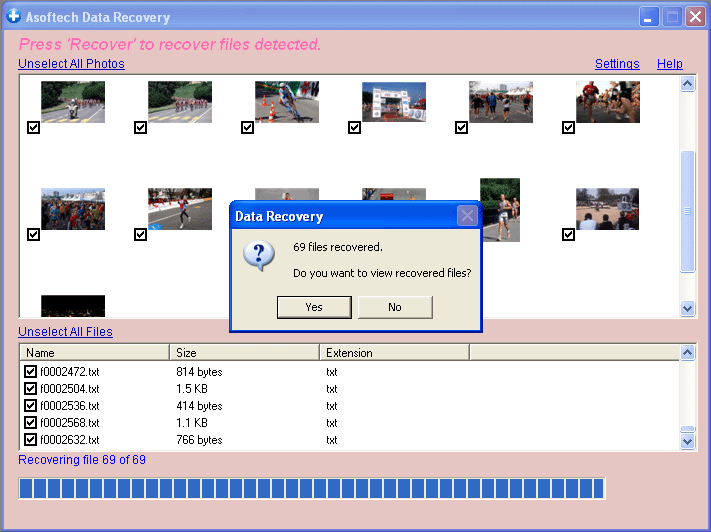
Загрузите программное обеспечение для восстановления формата и получите отформатированные файлы с USB-накопителя:
Другое полезное решение для восстановления данных
Вы можете восстановить удаленные файлы Worldwild, как вы можете сделать это самостоятельно на вашем компьютере. Так что вам не нужно идти в центры восстановления данных, ищет восстановления данных услуг от специалистов. Вы можете Performa восстановление данных и восстановление фотографий по всему миру, включая страны, Япония, США, Великобритании, Канады, Австралии, Новой Зеландии, Индии, Пакистана, Нигерии, Филиппин, Германии, Бангладеш, Египет, Франция, Италия, Таиланд, Непал, Нидерланды, Южная Африка, Польша, Турция, Ирак, Испания, Швеция, Кения, Камерун, Малайзии, России, Бельгии, Израиля, Австрии, Лонг-Айленд, Румыния, Зимбабве, Греции, Сьерра-Леоне, Мексика, Дания, Швейцария, Марокко, Норвегия, Ирландия, Сингапур, Ганы, Танзании, Финляндии, Португалии, Либерии, Иордании, Алжира, Ямайки, Гвинеи, Уганды, Гонконг, Чехия, Аргентина, Йемен, Хорватия, в таких городах как Ченнай, Бангалора, Торонто, Mississauga, дели, Калькутте, Mumbai, Пуна, дубаи, лондон, Nottingham, Хайдарабад, Шеффилд, Кройдон, лай, Бристоль, Манчестер, Уотфорд, Лутон, Дартфорд, Гэтвик, Чтение, Norwich, Челмсфорд, Ньюхейвен, Нортгемптон, Саутгемптон, Ноттингем, Дерби, Abingdon, Глостер, Bury St Edmunds, Эксетер, Лос-Анджелес, Мельбурн, Чикаго, Хьюстон, Перт, Филадельфия, Финикс, Сан-Франциско, Детройт, Сан-Хосе, Даллас, Кению, Бирмингемом, Финчли, Ванкувер, Канада, Монреаль, Оттава, Калгари, Виннипеге, Австралия, Сиднейская, melboune, брисбена, окленд, Хэмильтон, Вайкато, Атланта, Бостон, Риверсайд, Сиэтл, Миннеаполис, Тампа, Сент-Луис, Балтимор, Сан-Антонио, штат Делавэр, Денвер, Шарлотта, Питтсбург, Портленд, Уэст-Мидлендс, Большой Бристоль, Кардифф, Большого Глазго, Западный Йоркшир, Брэдфорд, Лидс, Ливерпуль, Большой Манчестер, Ноттингем-Дерби, Портсмут-Саутгемптон, Южный Йоркшир (Шеффилд), Ньюкасл-Сандерленд, Париж, Рандстада, Стамбул, Москва, Санкт-Петербург, Берлин, Мадрид, Рим, Киев, Бухарест, Минск, Вена, Гамбург, Будапешт, Варшава, Барселона, Харьков, Мюнхен, Милан, и заявляет, Алабама, Аляска, Аризона, Арканзас, Калифорния, Колорадо, Коннектикут, Сан-Диего, Майами, Флорида, Джорджия, Гавайи, Айдахо, Иллинойс, Индиана, Айова, Канзас, Кентукки, Луизиана, Мэн, Мэриленд, Массачусетс, Мичиган, Миннесота, Миссисипи, Миссури, Монтана, Небраска, Невада, Нью-Гемпшир, Нью-Джерси, Нью-Мексико, Нью-Йорк, Северная Каролина, Северная Дакота, Огайо, Оклахома, Орегон, Пенсильвания, Род-Айленд, Южная Каролина, Южная Дакота, Теннесси, Техас, Юта, Вермонт, Вирджиния, Вашингтон, Западная Вирджиния, Висконсин, Вайоминг.
Привет друзья, снова на связи Алексей! В прошлой статье мы познакомились с с жестких дисков компьютера. А еще, мы активно пользуемся флешками, без них никуда. Наверное, у каждого она есть.
А что делать, если по каким-то причинам с Вашего носителя куда-то пропали важные данные — как их восстановить? Согласитесь, ситуация неприятная. Особенно, если там были важные документы. Многие люди уверены, что восстановить файлы после удаления нельзя, но это не так. Если «мозги» у флешки исправны, то вероятность спасения данных практически стопроцентная. Об этом наш сегодняшний выпуск.
Флешка в чем-то надежнее обычных HDD. В моей практике не так много случаев, когда они оказались некачественными, бракованными и не работали. Кстати, при покупке и стараюсь выбирать классические формы с квадратным металлическим USB -разъемом.
Всякие новомодные устройства в виде футбольного мяча или супер — тонкие, (со стразами и прочими ультрамодными наворотами) не люблю, потому что как раз такие мне приносили на ремонт и они летели в ведро. А «классические формы» меня ни разу не подводили, даже после неоднократной стирки в стиральной машине 🙂 . Полет нормальный!
В сегодняшнем обзоре у нас будет мощный, но легкий в использовании инструмент восcтановления файлов, разделов. А именно — программа Hetman Data Recovery Pack . Этот универсальный пакет имеет в составе обширный инструментарий для решения различных задач.
Можно ли восстановить удаленные файлы с флешки после форматирования?
Обычно удаленные файлы ищут в «Корзине», но как быть, если случайно отформатирован носитель? А если удаление было настроено «минуя корзину?» Не волнуйтесь, данные можно спасти. Хочу немного рассказать, как записываются данные на носители типа «флешка». Принципы записи здесь такие же, как у жесткого диска.
Представьте лист бумаги, на котором карандашом нарисована таблица, а в таблице некие данные. Когда вы стираете ластиком только графы таблицы и их наименования — данные остаются на листе. Но они теряют смысл без таблицы.
И на носителе создается своя таблица — называется она файловой системой. В ней и хранятся ваши данные. Это своеобразная система координат. Нельзя записать файлы не приведя заранее поверхность носителя к определенному формату. Эта процедура называется «форматированием».
Форматирование флешек производится таким же образом, что и жесткие диски. Только у флешек своя специфика, если ее отформатировать в файловой системе FAT16 или FAT32 32, то на нее «влезет» только до 2 -4 ГБ информации. А если в NTFS, то все будет нормально. Емкие носители форматируйте в NTFS.

После форматирования мы стираем оглавление таблиц на съемном носителе. Компьютер перестает «видеть» наши файлы и ему «кажется», что данных на носителе нет. Но они по прежнему там. А, когда мы на такую «чистую» флешку копируем новую информацию, мы ею затираем предыдущую, восстановление здесь может быть неполным.
Так что, если Вы после пропажи или форматирования ничего не записывали на свой носитель — вашу потерянную информацию можно пробовать спасти полностью — с помощью специальных программ. С одной из таких мы и начнем знакомство.

Как восстановить файлы с флешки после форматирования или удаления?
Нельзя перед восстановлением производить низкоуровневое форматирование носителей. После такого восстановить данные нельзя, потому что вся полезная информация на съемном носителе заменяется нулями. Эта сравнительно долгая процедура подходит как раз для безвозвратного уничтожения данных.
Итак, Hetman Unreaser. Предназначена для восстановления удаленных файлов. Разработчики рекомендуют устанавливать ее до «пропажи» данных с компьютера. Программа восстанавливает файлы , удаленные с жестких дисков персональных компьютеров и ноутбуков, карт памяти SD, MicroSD, Compact Flash, USB-флеш-дисков и т.д. Утилита восстановит случайно удаленные файлы или файлы, утерянные после очистки «Корзины». Правда, меню на английском, но это мелочи, потому что результат компенсирует неудобства и тут я постараюсь объяснить, что и как.

Интерфейс Hetman Uneraser
напоминает окно «Мой компьютер», в котором отображается список существующих и удаленных файлов и папок. Для восстановления информации, достаточно выбрать файл и нажать кнопку «Восстановить». Это так же просто, как открыть файл в «Проводнике».

Отличительной особенностью программы является возможность сделать образ флешки или восстановить ее из образа. После запуска нажимаем Wizard (мастер, который проведет Вас по всем этапам поиска и восстановления пропавших файлов. Если файлы были удалены программа найдет удаленные файлы и папки. Вот так это выглядит, если открыли флешку из оснастки Computer :

Имена некоторых папок и файлов будут сохранены. Но это не всегда возможно. Правой кнопкой мыши щелкаем по нужному файлу/папке и нажимаем «Recovery»(т.е восстановить):

Автоматически запуститься Wizard, (или «мастер восстановления») который предложит сохранить файлы на жесткий диск, либо записать его на CD, либо загрузить на FTP.
Обратите внимание — нельзя восстанавливать данные на тот же носитель, (с которого вы его восстанавливаете). Это должен быть другой, простыми словами — не ваш поврежденный носитель. Иначе оставшаяся информация потеряется.
Указываем настройки восстановления — путь сохранения и восстановление первоначальной структуры файлов и папок. Эта настройка позволит вернуть все как было, если у вас в папке были другие папки и файлы:

Остается лишь дождаться до конца процесса восстановления. Он может быть долгим. Ниже у нас есть список физических дисков(Phisycal Disks). Выбираем нашу флешку в этом списке, когда не удается ничего найти через Computer. Будет проведено глубокое сканирование всей поверхности выбранного носителя.

Механизм восстановления файлов при выборе этого режима будет немного другим. Программа (в зависимости от типа найденных файлов) сформирует под каждый свою отдельную папку и положит туда найденное. Если Вы знаете, тип файла который ищете, оставляйте флаги напротив нужного, остальные можно снять. Обратите внимание, что Hetman Uneraser «видит» потерянные базы данных . Это еще одно важное отличие от некоторых других программ. Таким образом, будет восстановлена вся найденная информация. Процесс сканирования занимает довольно длительное время, ждем.
Если флешка была загрузочной, вы уже не восстановите ее в первоначальное состояние. Еще один важный момент — имена файлов и папок скорее всего не восстановятся. Программа сама присвоит им имена в процессе поиска. Но это уже мелочи, главное содержимое и то, что ущерб от потери информации минимален. Обидно терять несколько лет работы в таких ситуациях. Для этого и существуют подобные программы.
Как восстановить файлы с флешки если она требует форматирования и не открывается?
Довольно распространенная тема, когда «сбивается» таблица разделов (или файловая система). Мы вытаскиваем носитель из гнезда не вовремя. И вот флешка определяется, но информация на ней уже нам не видна. В качестве теста я намеренно «убил» раздел на своем носителе. Теперь компьютер убеждает нас, что его нужно отформатировать. Но этого делать пока не надо.

Как и в первом случае у нас сбилась «система координат» а файлы на носителе остались по прежнему. Для их восстановления можно использовать другой набор из пакета Hetman Partition Recovery . Программа восстанавливает данные жестких дисков и любых других носителей информации под управлением файловых систем FAT, NTFS.

При запуске программы Мастер сообщает что будет восстановлены все данные, которая были потеряны в результате повреждений, удаления, форматирования и создания новых разделов. А так же логическая структура удаленных файлов, папок будет восстановлена. На следующем шаге нужно выбрать восстанавливаемый носитель. Как и в предыдущем примере можно выбрать раздел, а можно физический диск:

Для быстрого поиска можно попробовать сразу найти удаленный раздел, нажав на кнопку «Find Partition»:

А для восстановления большого объема данных запускаем полное сканирование, которое может быть довольно долгим. Все зависит от ценности восстанавливаемой информации, ведь можно и подождать:

Процесс пошел; результаты поиска отображаются вполне наглядно и мы видим, что действительно есть и файлы и папки среди найденных:

Результат сканирования будет такой:

Все наши файлы и папки на месте; восстанавливаем их по такому же приниципу как и в предыдущем примере. Скачать программу для восстановления файлов с флешки можно . Еще, посмотрите короткое видео по работе этой программы:
В сегодняшней статье мы познакомились с двумя программами из набора Hetman. И этот набор вы так же можете смело использовать при работе с жесткими дисками. В продолжим обзор на примере карт памяти которые мы используем в фотоаппаратах и смартфонах с помощью специальной программы. А на сегодня пока всё. Удачи!
В этой статье я рассмотрю популярные программы для восстановления удаленных файлов с флешки. Очень часто бывает так, что вы форматируете флешку вместе с нужными файлами. Если вы не знаете как восстановить файлы после форматирования флешки, читайте эту статью.
Восстановление данных с флешки - процесс, при котором происходит восстановление файлов и папок после форматирования флешки, удаления с нее данных или восстановления флешки. Зачастую практически все файлы удается восстановить с флешки, если она не была несколько раз отформатирована (такой эксперементы мы проведем ниже в статье).
Отформатировал флешку с нужными файлами. Что делать.
Представим типичный случай: у нас есть обычная флешка, в моем случае это Transcend на 32 гигабайта и мы сделали быстрое форматирование флешки или просто удалили файлы и нам нужно их восстановить. Здесь будьте внимательны, если вы сделали полное "медленное" форматирование вашей флешки, то в таком случае вы вряд ли восстановите все данные на ней.
Программы для восстановления удаленных файлов с флешки
Существует множество программ для восстановления удаленных файлов с флешки. Наиболее популярные программы для восстановления, это Recuva , R.saver и DMDE . В этой статье мы рассмотри все три программы и выберем лучшую программу для восстановления файлов с флешки.
Помните, что восстанавливать удаленные файлы с флешки не нужно на эту же флешку. В этом случае вы перезапишите данные и если какие-либо данные не получилось восстановить с первого раза, то вы вряд ли их уже восстановите. Лучше всего записывать восстановленные файлы в какую-нибудь папку на жестком диске вашего компьютера.
Восстановление удаленных файлов с флешки с помощью программы Recuva.
Recuva - бесплатная утилита, которая может восстановить удаленные файлы с вашего диска или флешки. Программа написана на языке программирования C++, работает под Windows и имеет маленький размер.
Скачать программу Recuva можно с официального сайта по адресу:
http://www.piriform.com/recuva/download/standard
В процессе установки не забудьте снять галочки с пунктов с дополнительным программным обеспечением, иначе вы себе установите лишние ненужные программы:


После установки нажимайте далее, выбирайте, что вы хотите восстановить все файлы, затем указывайте место, где эти файлы находятся (вашу флешку), а на последнем пункте выбирайте включить углубленный анализ. Теперь нажимайте кнопку начать.



Среднее время сканирования файлов на флешке составляет 15 - 20 минут, поэтому придется немного подождать.

Как только закончится сканирование файлов на флешке, вы увидите следующее окно:

Выберите файлы, которые необходимо восстановить, нажмите правой кнопкой мыши и выберите пункт меню - восстановить выделенные. Таким образом у вас будут восстановлены ваши файлы.




С помощью программы Recuva можно восстановить практически все файлы удаленные файлы с флешки. В моем случае были восстановлены удаленные файлы Windows 10. Понятное дело, что эти файлы никому не нужны и в вашем случае вы сможете восстановить удаленные музыку, видео, фотографии, словом, все то, что было у вас на флешке.
Как восстановить удаленные файлы и папки с флешки с помощью программы R.saver.
R.saver является крохотной утилитой с размером в 932 килобайта. Несмотря на то, что разработчиком программы заявлено, что она работает на операционных системах не выше Windows 7, R.saver отлично работает и на операционной системе Windows 10.
Кстати, эта программа, в отличие от Recuva не требует установки.
Для тестирования программы R.saver мы также будем использовать флешку от Transcend на 32 гигабайта, но сейчас мы ее отформатируем два раза полностью, затем запишем на нее три картинки и сделаем быстрое форматирование. Посмотрим, справится ли программа R.saver с восстановлением данных с такой флешки.


Итак, для восстановления данных с флешки с помощью программы Recuva вы должны выбрать в главном окне программы вашу флешку или жесткий диск, нажать по нему правой кнопкой мыши и выбрать пункт искать потерянные данные. Затем начнется реконструкция файловой системы и на последнем шаге у вас появится окно программы, с файлами, разбитыми по типам.
В моем случае, я должен был увидеть три картинки, которые я записал на флешку до форматирования.
Эти файлы есть:

Остается лишь восстановить файлы с помощью этой программы. Для этого вам необходимо нажать правой кнопкой мыши по дереву папок слева и выбрать пункт Копировать в...

В появившемся окне вы выбираете папку, куда стоит сохранять файлы. Не выбирайте флешку, сохраняйте файлы на жесткий диск. Как я уже говорил, перезаписывать флешку сейчас нельзя.
Произойдет копирование восстановленных файлов на компьютер. У меня файлы восстановились без проблем, но к сожалению без имен файлов. Имена файлов стали новыми. Но что важнее имена файлов или содержимое? Ответ я думаю понятен.

Восстановление данных с флешки с помощью программы DMDE.
Программа также, как и R.saver весит очень мало и не требует установки. Что для программ такого плана является большим плюсом. Для начала нас просят выбрать флешку, с которой мы хотели бы восстановить наши данные. Выбираем ее.

Затем появится окно с разделами. В появившемся окне нажимаем на кнопку полное сканирование и затем еще раз на кнопку сканировать. Ждем результата сканирования программы 15-20 минут.


В итоге у вас появится окно, в котором вы увидите свои файлы по типам. Теперь вы можете восстанавливать файлы, но в бесплатной версии можно восстанавливать только по одному файлу, что является конечно же минусом.

Кроме того, программа DMDE обладает не очень дружелюбным интерфейсом, а так как большинство пользователей компьютера являются новичками, для таких людей мы не рекомендуем эту программу.
Итог.
В этой статье мы рассмотрели три программы для восстановления удаленных файлов с флешки после форматирования. Две из этих программы для восстановления данных с флешки бесплатны. По моему мнению, для вас идеально подойдут программы R.saver и Recuva. Программа DMDE также неплоха, но к сожалению платная.
Кстати, в некоторых случаях программа Recuva сможет восстановить удаленные файлы с сохранением путей. Вообще, сейчас программу Recuva можно назвать самой популярной программой для восстановление данных с флешки.
Все три программы для восстановления файлов с флешки отлично работали на операционной системе Windows 10. По моему мнению, самой удобной программой оказалась программа Recuva, несмотря на то, что она требовала установку.
К сожалению, потеря данных, содержащихся на съемных устройствах вроде обычных флешек или карт памяти, - одно из самых распространенных явлений. Причем не всегда это связано с физическими поломками или программными сбоями. Форматирование (быстрое, полное или некорректное) тоже создает такую проблему. Тем не менее с флешки после форматирования произвести можно. В Windows собственных инструментов для этого нет, поэтому вся надежда на сторонние программы. Многие из них справляются с такими задачами весьма успешно.
Восстановление флешки после форматирования: основные принципы
Если кто не знает, в процессе форматирования съемных накопителей и жестких дисков или при обычном удалении файлов и папок информация в физическом плане
На самом деле объектам присваиваются другие названия и атрибуты (в самом простом случае изменяется первая литера в имени на знак доллара «$»). За счет этого объект оказывается нечитабельным, поскольку система его просто не видит. Это самый примитивный пример.
Таким образом, изначально восстановление флешки после форматирования и всей информации, на ней ранее присутствовавшей, сводится к тому, чтобы отыскать все объекты, помеченные указанными символами. Но сегодня технологии шагнули далеко вперед и восстановление может производиться по некоторым другим критериям и с применением совершенно других средств.
Восстановление данных с флешки после форматирования: лучшие программы
Сегодня средств для восстановления данных на любых типах устройств предлагается очень много. Не все они равнозначны между собой по возможностям или рекомендациям по применению пользователями определенного уровня подготовки. Тем не менее среди всех утилит, которые являются самыми популярными и востребованными, можно выделить следующие:
- Recuva;
- Auslogic File Recovery;
- RS Partition Recovery;
- R-Studio;
- R. Saver.
Остановимся на каждой из них отдельно.
Recuva и Auslogic File Recovery
Для начала рассмотрим после форматирования с использованием первых двух утилит, которые, по оценкам экспертов и пользователей, являются самыми простыми в применении.
Первое приложение удобно тем, что после указания сканируемого для восстановления устройства у пользователя будет возможность выбора типа определяемого объекта (музыка, видео, изображения и т. д.). Если же требуется полное сканирование, независимо от типа объекта, можно указать определение всех файлов, после чего просто нажать кнопку старта.

В списке результатов найденные файлы и папки будут помечены разными цветами. Зеленый - файл не поврежден и может быть восстановлен, желтый - возможно, файл может быть восстановлен (иногда частично), красный - файл восстановлению не подлежит. Далее останется только выбрать объекты для восстановления и указать путь для их сохранения (желательно на жестком диске).

Вторая флешки работает практически точно так же, однако среди ее недостатков можно отметить то, что в отличие от первой (бесплатной) она является условно бесплатной. Пробный период использования составляет всего 15 дней. Но в обоих случаях восстановление флешки после форматирования именно этими утилитами выглядит далеко не идеальным, поскольку чаще всего найденные объекты восстановить не получается, и не всегда находятся недавно удаленные большие файлы.
RS Partition Recovery
Данная программа, по мнению многих, заслуживает всяческих похвал. Среди ее возможностей отдельно стоит отметить усовершенствованную систему глубокого анализа, а также возможность применения фильтров (дата, тип объекта, размер и т. д.).

После запуска процесса сканирования с выбранными условиями по истечении определенного промежутка времени на экране будут показаны результаты, по которым можно выбрать восстановление отдельных файлов и папок или даже целых разделов. Для активации процесса восстановления выделенные объекты нужно просто добавить в раздел списка восстановления через меню правого клика. На следующем этапе выбирается способ и место сохранения, при этом в качестве места нельзя использовать сам накопитель.
R-Studio и R. Saver
Наконец, перед нами самая мощная после форматирования. По мнению многих специалистов, равных ей утилит по качеству поиска и восстановления сегодня нет. Кстати, еще одно подтверждение содержится в отзывах пользователей в интернете, которые использовали ее на практике. Дело в том, что приложение способно находить такие файлы, о которых пользователь уже давно забыл. Грубо говоря, программа находит практически все, что когда-либо содержалось на накопителе. И именно это приложение чаще всего используется для восстановления информации на проблемных SD-картах даже при условии наличия на них программных сбоев или даже повреждений контроллеров.
В отличие от простейших утилит, которые даже при глубоком анализе поиск осуществляют очень быстро, здесь времени потребуется намного больше. Но и результат оправдывает столь длительное ожидание (например, SD-карта объемом порядка 32 Гб может сканироваться часов 5-6).

Сам процесс состоит в выборе накопителя и запуске анализа. Интересно, что на экране отображается текущее состояние процесса, по типу того, как это представлено при дефрагментации дисков. По завершении процесса появится надпись Extra Found Files, нажав на которую можно просмотреть полный список найденных объектов, а затем восстановить их стандартным методом выделения и указания места повторного сохранения.

Подобным образом восстановление флешки после форматирования производит и утилита R. Saver, но она, хоть и выполнена очень похоже, является портативной (не требует обязательной установки на жесткий диск) и способна восстанавливать даже файловые системы любого типа.
Вместо итога
В целом же вопросы восстановления информации на отформатированных флешках и съемных картах памяти решаются достаточно просто. Какую программу из всего разнообразия предпочесть? Думается, оптимальным вариантом станут утилиты R-Studio и R. Saver. Конечно, сканирование займет определенное время, зато и файлов, которые можно в дальнейшем восстановить, будет найдено значительно больше, не говоря уже о самой возможности восстановления (Recuva этим приложениям проигрывает по всем параметрам).









